वीडियो कलराइज़र कैसे काम करता है: 2023 में उपयोग करने के लिए शीर्ष 3 उपकरण
क्या आपके पास काले और सफेद टोन में कैप्चर किए गए पुराने वीडियो हैं? जबकि पुराने दिनों को एक ही नाटक से याद किया जा सकता है, अब आप अपने वीडियो को रंगीन करके उन्हें एक कालातीत टुकड़ा बना सकते हैं। शुक्र है, डिजिटल युग ने कई तकनीकी खोजों का आविष्कार किया है, जिसमें एक ऐसा उपकरण भी शामिल है जो कर सकता है काले और सफेद वीडियो को रंगीन करें. इस गाइडपोस्ट में, हम आपको शीर्ष अच्छा प्रदर्शन करने वाले कार्यक्रमों से परिचित कराएंगे जो रंग और बुद्धिमान एल्गोरिदम का उपयोग कर सकते हैं - जो आपके फुटेज के रंग को सहजता से समायोजित कर सकते हैं।

भाग 1. वीडियो को ऑफ़लाइन रंगीन करें
जैसे शक्तिशाली सॉफ्टवेयर का उपयोग करके पुरानी फिल्मों को रंगीन फिल्मों में बदलना अब कोई परेशानी नहीं होनी चाहिए वीडियो कनवर्टर अंतिम. हालाँकि इस टूल का उपयोग मुख्य रूप से वीडियो और ऑडियो को परिवर्तित करने के लिए किया जाता है, यह एक वीडियो एडिटर टूल के साथ भी आता है जो आपको ब्लैक एंड व्हाइट वीडियो को जीवंत बनाने की अनुमति देता है। इसके अलावा, वीडियो कन्वर्टर अल्टिमेट एक वास्तविक समय पूर्वावलोकन पैनल प्रदान करता है जहां आप संपादन प्रक्रिया के दौरान आपके द्वारा किए गए परिवर्तनों को देख सकते हैं। इसके अलावा, आप रचनात्मकता के अतिरिक्त स्पर्श के लिए अपने फ़ुटेज को क्रॉप कर सकते हैं, घुमा सकते हैं और फ़िल्टर के अनगिनत विकल्प जोड़ सकते हैं। इस उत्कृष्ट टूल से श्वेत-श्याम वीडियो को रंगीन करने के लिए नीचे दी गई सरल मार्गदर्शिका का पालन करें।
चरण 1. सर्वश्रेष्ठ वीडियो कलराइज़र लॉन्च करें
सबसे पहले, अपने डिवाइस के लिए सर्वश्रेष्ठ ऑपरेटिंग सिस्टम पर क्लिक करके वीडियो कन्वर्टर अल्टीमेट का इंस्टॉलर डाउनलोड करें। बाद में, अपने कंप्यूटर पर प्रोग्राम लॉन्च करने के लिए इंस्टॉलेशन विज़ार्ड चलाएँ।
मुफ्त डाउनलोडविंडोज 7 या उसके बाद के लिएसुरक्षित डाऊनलोड
मुफ्त डाउनलोडMacOS 10.7 या उसके बाद के लिएसुरक्षित डाऊनलोड
चरण 2. प्रोग्राम पर फ़ाइल आयात करें
इसके बाद, पर जाएँ एमवी वीडियो एडिटर तक पहुंचने के लिए वीडियो कन्वर्टर अल्टीमेट का अनुभाग। वहां से, क्लिक करें प्लस अपने कच्चे फ़ुटेज को आयात करने के लिए बटन दबाएं और स्क्रीन पर इसके लोड होने की प्रतीक्षा करें।
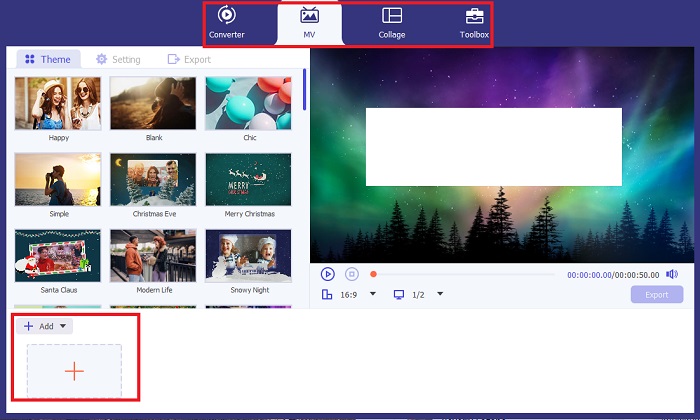
चरण 3. फ़ुटेज को रंगीन करें
अपनी फ़ाइल अपलोड करने के बाद, तीर खींचकर रंग समायोजन जोड़ें। आपके वीडियो में तत्काल प्रभाव जोड़ने के लिए पूर्वनिर्धारित फ़िल्टर भी हैं।
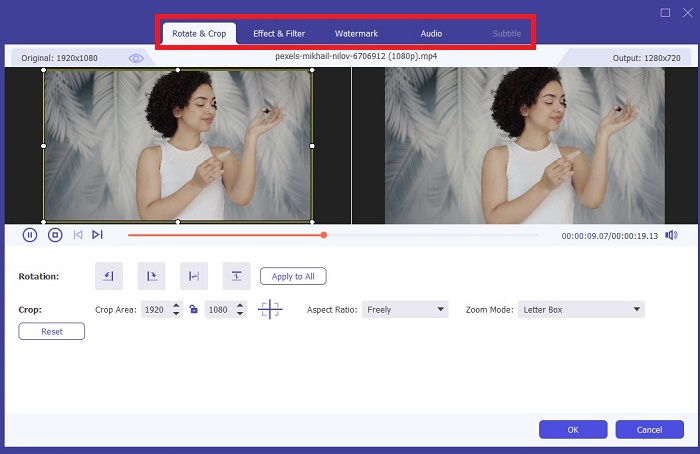
चरण 4. आउटपुट सहेजें
एक बार अपने रंगीन वीडियो से संतुष्ट हो जाएं, तो क्लिक करें निर्यात अंतिम प्रक्रिया के साथ आगे बढ़ने के लिए बटन दबाएं। इसके बाद, अपनी फ़ाइल का एफपीएस, नाम, रिज़ॉल्यूशन और प्रारूप बदलें और हिट करें निर्यात शुरू करें अपने आउटपुट को अपनी स्थानीय फ़ाइल पर सहेजने के लिए।
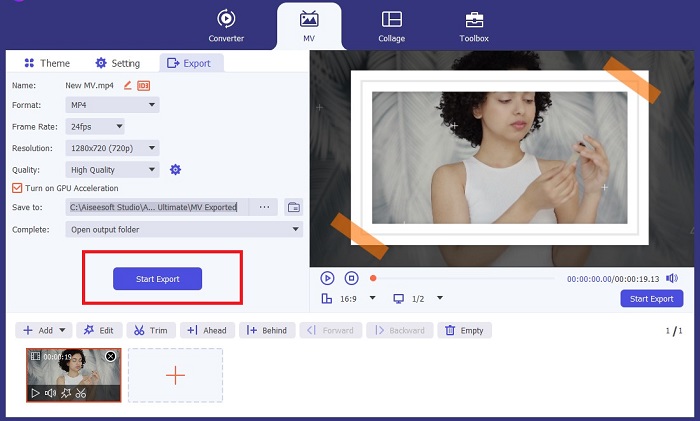
भाग 2. वीडियो को निःशुल्क ऑनलाइन रंगीन करें
यदि आपके पास ऑफ़लाइन प्रोग्राम इंस्टॉल करने के लिए स्टोरेज की कमी है तो ऑनलाइन टूल बेहतरीन तरीके हैं। एआई तकनीक का उपयोग करके, आपके सुस्त वीडियो या फ़ोटो तुरंत जीवंत हो जाएंगे। पिकफ्रॉम एक रंगीन ऑनलाइन मुफ़्त वीडियो है जो उपयोगकर्ताओं को रंग अंशांकन एल्गोरिदम का उपयोग करके अपने फुटेज में रंग जोड़ने में मदद करता है। यह ओपेरा, क्रोम, सफारी और इंटरनेट एक्सप्लोरर सहित अधिकांश वेब ब्राउज़र पर काम करता है। इसके शीर्ष पर, डेटा आक्रमण को रोकने के लिए, डेटा एन्क्रिप्शन चैनलों के लिए धन्यवाद, यह प्रोग्राम 100% प्रतिशत सुरक्षित और संरक्षित है।
चरण 1। सबसे पहले, अपने वेब ब्राउज़र को पकड़ें और पिकफ्रॉम की साइट पर पहुंचें। इसके बाद, पर जाएँ वीडियो कलराइज़र अनुभाग और क्लिक फाइलें जोड़ो अपना कच्चा वीडियो अपलोड करने के लिए।
चरण 2। वीडियो अपलोड करने के बाद, टूल स्वचालित रूप से AI रंगीन वीडियो आउटपुट प्रस्तुत करता है। आप इसे नीचे भी गिरा सकते हैं समायोजन रंगीन वीडियो टूल का चयन करें और बीच में अपनी फ़ाइल का रिज़ॉल्यूशन चुनें 780पी तथा 1080पी.
चरण 3। अंत में, चुनें उत्पादन का विस्तार करके अपनी फ़ाइल का प्रारूप स्वरूप टैब. आप इनमें से चुन सकते हैं MP4, AVI, तथा MKV. एक बार अपने आउटपुट से संतुष्ट होने पर, क्लिक करें शुरू अपना रंगीन श्वेत-श्याम वीडियो डाउनलोड करने के लिए बटन।
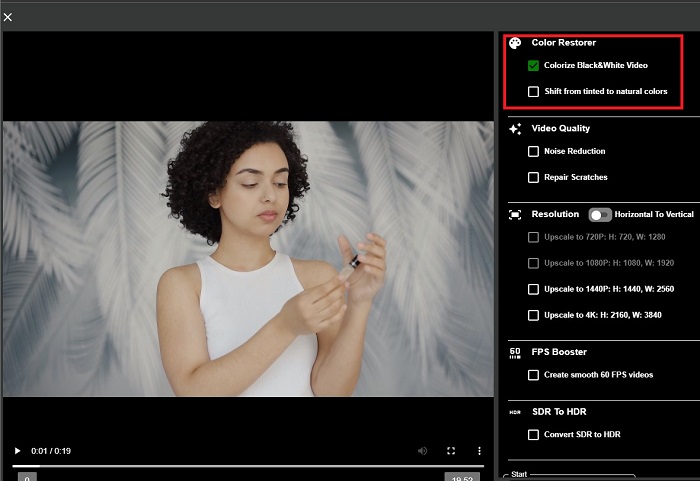
भाग 3. मोबाइल पर वीडियो को रंगीन करें
Google द्वारा विकसित Colorize नामक एप्लिकेशन टूल का उपयोग करके अपने फुटेज को चतुराई से बदलें! जैसा कि नाम से पता चलता है, यह प्रोग्राम आपके पुराने फ़ुटेज में रंग लगाने के मामले में iOS और Android उपयोगकर्ताओं के लिए एक उत्कृष्ट विकल्प है। इसके अलावा, आप अपने आउटपुट में विशेष फ़िल्टर और प्रभाव जोड़कर और अपने आउटपुट के चयन अनुपात को अनुकूलित करके रंगीन ब्लैक एंड व्हाइट वीडियो ऐप को अधिकतम कर सकते हैं। इस मोबाइल एप्लिकेशन के साथ ब्लैक एंड व्हाइट वीडियो में रंग जोड़ने की त्वरित मार्गदर्शिका यहां दी गई है।
चरण 1। दबाएं डालना प्रोग्राम पर बटन दबाएं और वह ब्लैक एंड व्हाइट फ़ाइल चुनें जिसे आपको ठीक करना है।
चरण 2। अपलोड करते समय, टूल स्वचालित रूप से आपके प्रोजेक्ट पर रंग लागू करता है, और समय केवल इसकी लंबाई या आकार पर निर्भर करेगा।
चरण 3। एक बार जब रंगीन फोटो दिखाई दे, तो आप पर जाकर अपनी फोटो के विवरण को समायोजित कर सकते हैं सुधारना अनुभाग। आप अपनी तस्वीर के रंग, संतृप्ति और जीवंतता को समायोजित कर सकते हैं। बाद में, टैप करें डाउनलोड फ़ाइल को अपने डिवाइस पर सहेजने के लिए बटन।
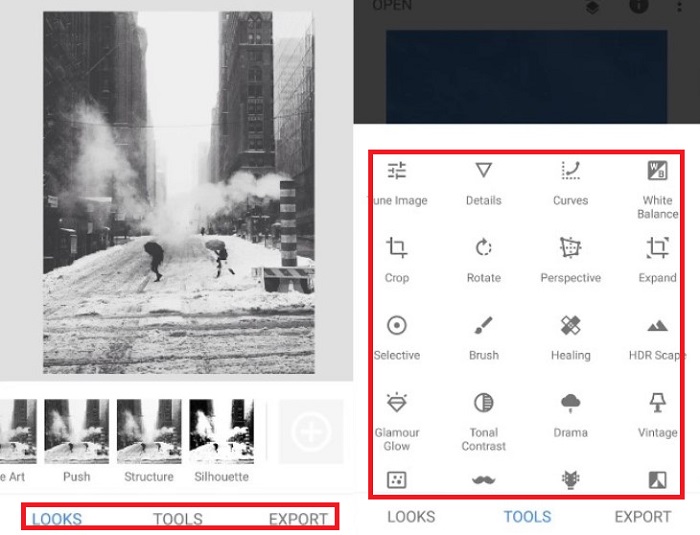
अग्रिम पठन:
एक मिनट से भी कम समय में वीडियो को चमकदार बनाने के प्रभावी समाधान
पेशेवरों और शुरुआती युक्तियों के साथ 5 सर्वश्रेष्ठ विंडोज़ वीडियो संपादक [2023]
भाग 4. एआई कलराइज़ वीडियो सॉफ़्टवेयर पर अक्सर पूछे जाने वाले प्रश्न
लोग पुराने वीडियो को रंगीन कैसे बनाते हैं?
क्या ब्लैक एंड व्हाइट वीडियो को रंगीन करना संभव है?
मुझे ग्रेड वीडियो को रंगीन करने की आवश्यकता क्यों है?
फ़ोटो और वीडियो को रंगीन करने में कितना समय लगता है?
क्या मेरे रंगीन वीडियो सटीक हैं?
निष्कर्ष
और बस! अब जब आपने शीर्ष 3 तरीके सीख लिए हैं काले और सफेद वीडियो को रंगीन करें ऑफ़लाइन, ऑनलाइन और मोबाइल टूल के साथ, निर्णय लेना अब कठिन नहीं है। एआई वीडियो कलराइज़र के साथ, टूल स्वचालित रूप से आपके वीडियो में रंग जोड़ देगा। फिर भी, यह आपको वीडियो कन्वर्टर अल्टीमेट जैसे ऑफ़लाइन समाधानों में प्रमुख रंग सेटिंग्स को समायोजित नहीं करने देगा।



 वीडियो कनवर्टर अंतिम
वीडियो कनवर्टर अंतिम स्क्रीन अभिलेखी
स्क्रीन अभिलेखी



